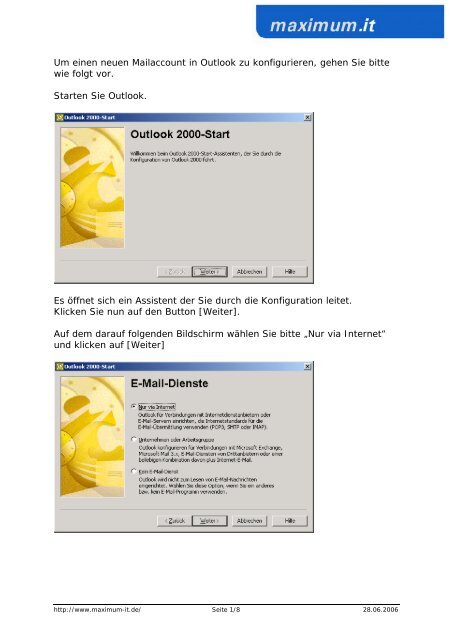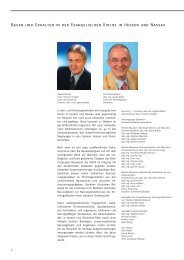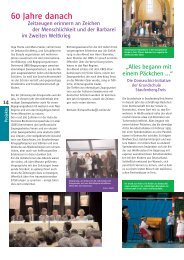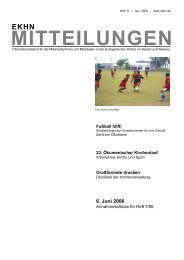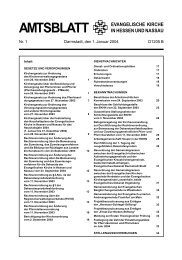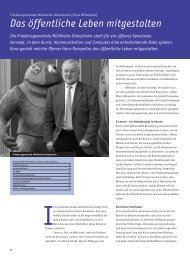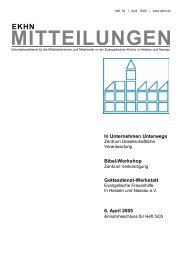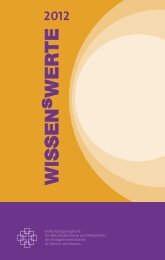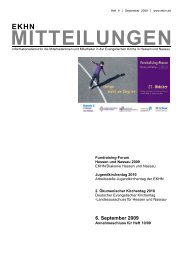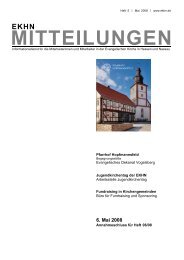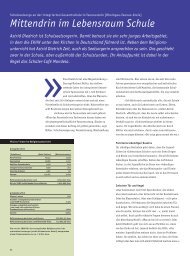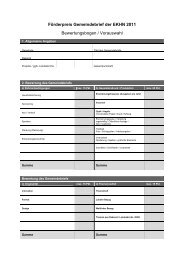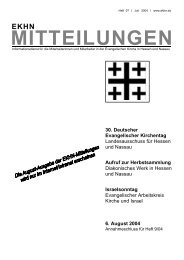Anleitung zum Einrichten Ihres EKHN.de e-Mail-Zuganges für Outlook
Anleitung zum Einrichten Ihres EKHN.de e-Mail-Zuganges für Outlook
Anleitung zum Einrichten Ihres EKHN.de e-Mail-Zuganges für Outlook
- Keine Tags gefunden...
Erfolgreiche ePaper selbst erstellen
Machen Sie aus Ihren PDF Publikationen ein blätterbares Flipbook mit unserer einzigartigen Google optimierten e-Paper Software.
Um einen neuen <strong>Mail</strong>account in <strong>Outlook</strong> zu konfigurieren, gehen Sie bittewie folgt vor.Starten Sie <strong>Outlook</strong>.Es öffnet sich ein Assistent <strong>de</strong>r Sie durch die Konfiguration leitet.Klicken Sie nun auf <strong>de</strong>n Button [Weiter].Auf <strong>de</strong>m darauf folgen<strong>de</strong>n Bildschirm wählen Sie bitte „Nur via Internet“und klicken auf [Weiter]http://www.maximum-it.<strong>de</strong>/ Seite 1/8 28.06.2006
In <strong>de</strong>m folgen<strong>de</strong>n Eingabefeld geben Sie bitte Ihren Vor- und Zunamenein und klicken auf <strong>de</strong>n Button [Weiter]Geben Sie nun Ihre <strong>Mail</strong>adresse ein und klicken auf <strong>de</strong>n Button [Weiter]http://www.maximum-it.<strong>de</strong>/ Seite 2/8 28.06.2006
Füllen Sie die folgen<strong>de</strong> Bildschirmmaske wie folgt aus:Mein Posteingangsserver ist ein [POP3] ServerPosteingangsserver [POP3] : mail.ekhn.<strong>de</strong>Postausgang [SMTP] : mail.ekhn.<strong>de</strong>Klicken Sie anschließend auf <strong>de</strong>n Button [Weiter]http://www.maximum-it.<strong>de</strong>/ Seite 3/8 28.06.2006
Geben Sie bei Kontoname Ihre komplette <strong>Mail</strong>adresse an.In <strong>de</strong>r Eingabezeile <strong>für</strong> das Passwort tragen Sie bitte das zugewiesenePasswort ein.Sie fin<strong>de</strong>n dies in Ihren zugesen<strong>de</strong>ten Zugangsdaten.Klicken Sie anschließend auf <strong>de</strong>n Button [Weiter]http://www.maximum-it.<strong>de</strong>/ Seite 4/8 28.06.2006
In Abhängigkeit von Ihrer Infrastruktur, wählen Sie auf <strong>de</strong>m obigenBildschirm Ihre Zugangsart <strong>zum</strong> Internet und klicken auf <strong>de</strong>n Button[Weiter].Dies ist die letzte Bildschirmmaske bevor sich <strong>de</strong>r Assistent been<strong>de</strong>t.Klicken Sie dazu auf <strong>de</strong>n Button [Fertig stellen].http://www.maximum-it.<strong>de</strong>/ Seite 5/8 28.06.2006
Um die Konfiguration <strong>de</strong>s <strong>Mail</strong>postfachs abzuschließen sind nur nochwenige Schritte notwendig.Klicken Sie bitte im Menü von <strong>Outlook</strong> auf [Extras] und anschließend auf[Konten].Selektieren Sie das entsprechen<strong>de</strong> <strong>Mail</strong>konto, in <strong>de</strong>m Sie es mit <strong>de</strong>r linkenMaustaste anklicken.Klicken Sie anschließend auf <strong>de</strong>n Button [Eigenschaften].http://www.maximum-it.<strong>de</strong>/ Seite 6/8 28.06.2006
Wechseln Sie bitte auf die Registerkarte [Server].Setzen Sie <strong>de</strong>n Haken bei „Server erfor<strong>de</strong>rt Authentifizierung“ und klickenzur Kontrolle auf <strong>de</strong>n Button [Einstellungen].http://www.maximum-it.<strong>de</strong>/ Seite 7/8 28.06.2006
Bestätigen Sie das Dialogfenster mit OK. Sie sind wie<strong>de</strong>r in <strong>de</strong>mEigenschaftenfenster <strong>Ihres</strong> <strong>Mail</strong>kontos.Drücken Sie zuletzt auf <strong>de</strong>n Button [Schließen].Ihr <strong>Mail</strong>postfach ist nun fertig konfiguriert.Weitere Einstellungen entnehmen Sie bitte Ihrer Dokumentation zu<strong>Outlook</strong>.http://www.maximum-it.<strong>de</strong>/ Seite 8/8 28.06.2006